Hogyan lehet kikeresni a legfrissebb vagy legkorábbi dátumot az Excelben?
Ha a munkalapon szerepel egy dátumlista, és szeretné megtalálni a legújabb vagy a legrégebbi dátumot egy adott érték alapján, az alábbi képernyőképen:

Van ötlete a probléma kezelésére az Excel programban?
A legfrissebb vagy legkorábbi dátum megkeresése az Excel képleteivel
 A legfrissebb vagy legkorábbi dátum megkeresése az Excel képleteivel
A legfrissebb vagy legkorábbi dátum megkeresése az Excel képleteivel
Az adott érték relatív legrégebbi vagy legújabb dátumának megszerzéséhez a következő képleteket alkalmazhatja annak megoldására.
A legrégebbi dátum megadásához adja meg ezt a képletet: =MIN(IF(A2:A16=E1,B2:B16)) egy meghatározott cellába, majd nyomja meg a gombot Ctrl + Shift + Enter billentyűk együtt a helyes válasz visszaadásához, lásd a képernyőképet:
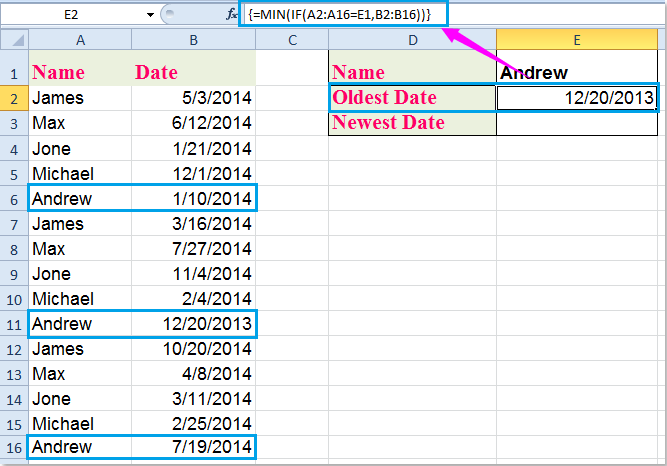
A legújabb dátum megadásához kérjük, írja be ezt a képletet: =MAX(IF(A2:A16=E1,B2:B16)) a megadott cellába, és ne felejtse el megnyomni Ctrl + Shift + Enter gombokat az eredmény visszaadásához, lásd a képernyőképet:
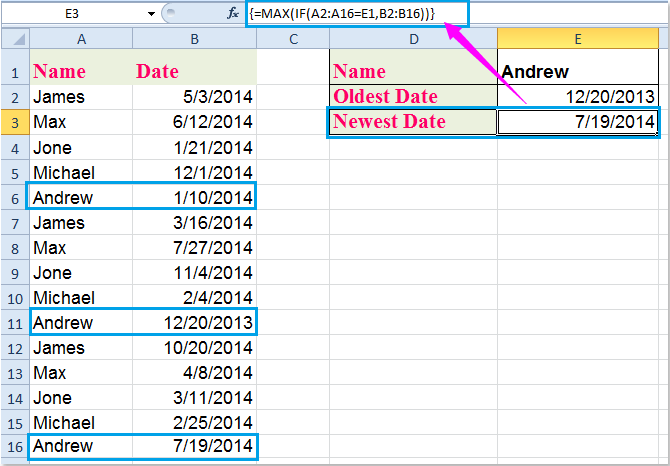
Megjegyzések:
1. A fenti képletekben:
- A2: A16 az az oszlop, amelyben fel akar keresni;
- E1 a keresési érték;
- B2: B16 az az oszlop, amelyre az eredmény visszatér.
2. Ha a szám megnyomása után a Ctrl + Shift + Enter kulcsokat, csak át kell alakítania a számot dátum formázássá. Válassza ki a szám cellát, és kattintson a jobb gombbal a kiválasztáshoz Cellák formázása, majd a Cellák formázása párbeszédpanelen kattintson a gombra találka alatt Szám fülre, és válasszon egy dátumformátumot a jobb Típus listából.
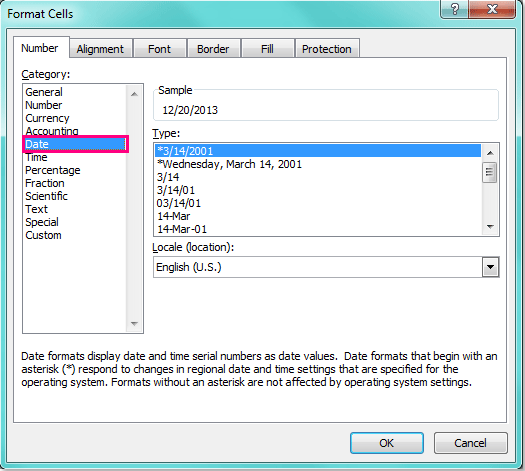
Kapcsolódó cikkek:
Hogyan lehet a vlookup segítségével üreset adni 0 vagy N / A helyett az Excelben?
Hogyan lehet vlookup segítségével megkapni a sorszámot az Excelben?
Hogyan kell használni a vlookup pontos és hozzávetőleges egyezését az Excelben?
A legjobb irodai hatékonyságnövelő eszközök
Töltsd fel Excel-készségeidet a Kutools for Excel segítségével, és tapasztald meg a még soha nem látott hatékonyságot. A Kutools for Excel több mint 300 speciális funkciót kínál a termelékenység fokozásához és az időmegtakarításhoz. Kattintson ide, hogy megszerezze a leginkább szükséges funkciót...

Az Office lap füles felületet hoz az Office-ba, és sokkal könnyebbé teszi a munkáját
- Füles szerkesztés és olvasás engedélyezése Wordben, Excelben és PowerPointban, Publisher, Access, Visio és Project.
- Több dokumentum megnyitása és létrehozása ugyanazon ablak új lapjain, mint új ablakokban.
- 50% -kal növeli a termelékenységet, és naponta több száz kattintással csökkenti az egér kattintását!
